Call2actions aanmaken
Over call2actions
Een call2action is een oproep aan je bezoekers om tot actie over te gaan, bijvoorbeeld tot het invullen van een contactformulier of het direct bestellen van een product. Call2actions maak je aan in de module Call2actions, daarna zet je de call2action aan via Paginabeheer.
Hoe kom ik er?
> Ga naar de module Call2action in de linkerkolom
> Kies: + Nieuwe call2action

Een call2action aanmaken
Een nieuwe Call2Action heeft vier tabbladen. Velden met een * zijn verplicht:
Algemeen
Titel* Vul hier de naam van de call2action in. Deze titel is niet zichtbaar.
Layout Je hebt hier de keuze uit Balk of Knop. Deze opties hebben niet alleen een ander uiterlijk, ze werken ook verschillend:
- Een knop is een gekleurde actieknop waar je bezoekers op kunnen klikken. Daarna worden ze doorgestuurd naar een pagina (zie tabblad Link). Kies je een knop? Dan kun je het tabblad Inhoud overslaan, ga in dat geval meteen naar het tabblad Link.
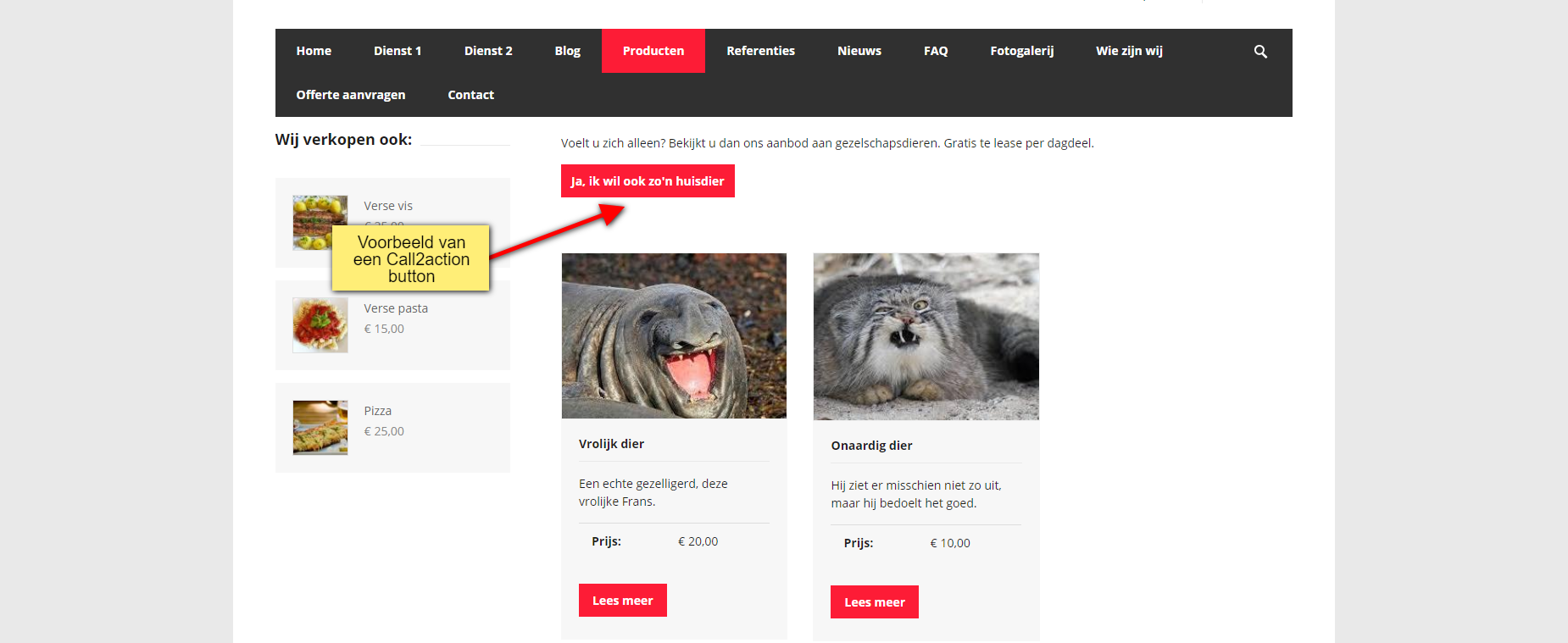
- Een balk is een paginabrede, gekleurde balk waarin een linkknop (zie tabblad Link) of een formulier in z'n geheel is opgenomen (zie tabblad Formulier).
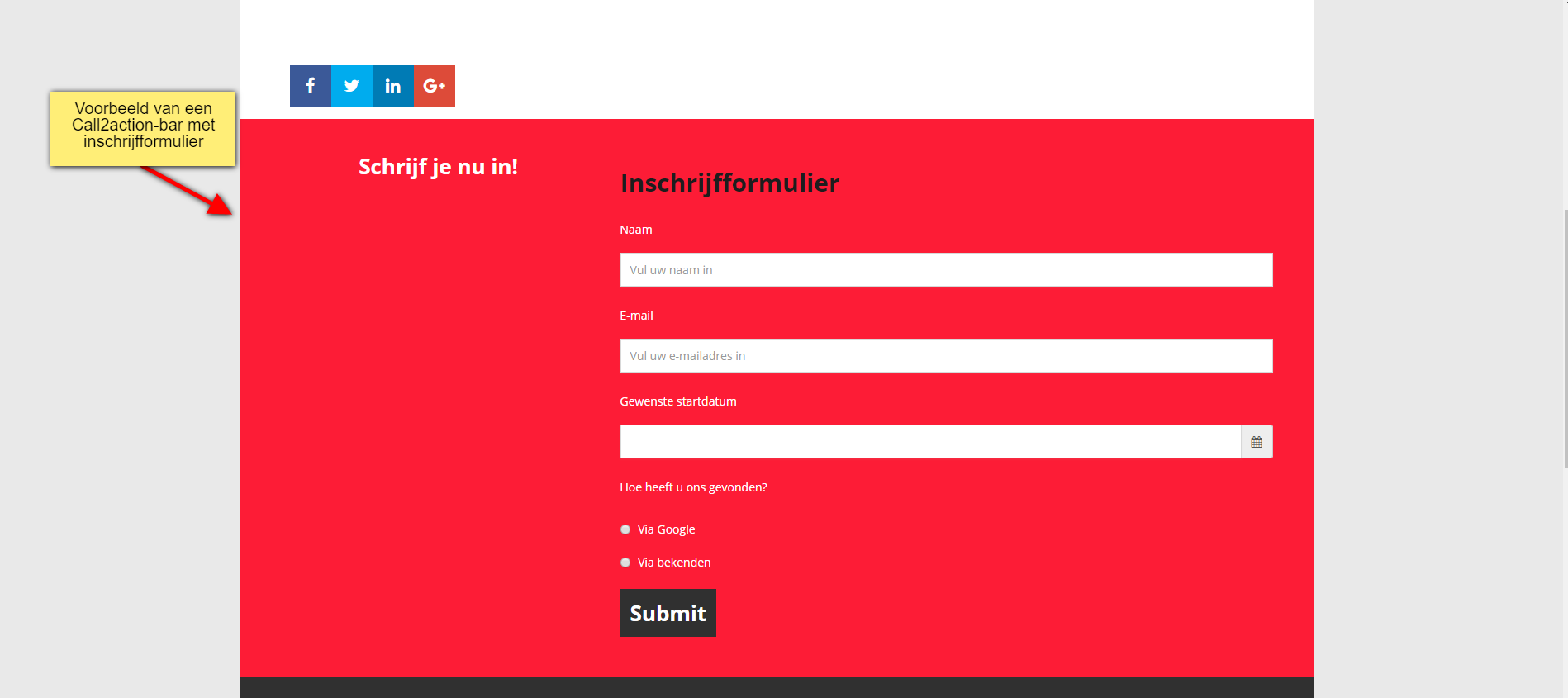
Goed om te weten
Wanneer je kiest voor een knop, kun je alleen gebruik maken van een link die naar een andere pagina leidt. Bij een balk kun je voor zowel een link als een formulier kiezen.
Inhoud
Let op: alleen als je kiest voor een balk-call2action kun je het tabblad Inhoud beheren.
Header Vul hier een titel of pakkende kop voor je call2action-balk in.
Inhoud Voer hier een korte tekst in, bijvoorbeeld een oproep of uitleg van het formulier. Deze komt onder de header te staan. Voor de opmaak van je tekst heb je een editor tot je beschikking. Let op: de wijze waarop de inhoudtekst getoond wordt is afhankelijk van je websitetemplate.
Lees: Werken met de teksteditor
Link
Label Vul hier de naam in van de link. Bijvoorbeeld: Bekijk ons menu of: Accountancy diensten. Kies je voor een call2action in de vorm van een knop, dan verschijnt het label in het midden van de knop. Kies je voor een link in een balk, dan wordt ergens in de balk een linkknop zichtbaar waar dit label op staat.
Interne link Selecteer hier de interne pagina (binnen je eigen website) waarnaartoe je wilt linken.
Externe link Geef hier het webadres op wanneer je naar een externe pagina (een hele andere website) wilt linken.
Geavanceerde instellingen
Link title Geef hier een eventuele titel van de link, deze is in sommige browsers zichtbaar wanneer je met de muis over de link beweegt.
Nieuw venster Geef aan of de gelinkte pagina in hetzelfde venster of in een nieuw venster/tabblad moet openen.
Rel Alleen voor geavanceerde gebruikers: hier kun je specificaties aan zoekmachines meegeven over de betreffende link en de relatie tussen de huidige en de gelinkte pagina.
Formulier
Wanneer je kiest voor een call2action in de vorm van een balk, kun je er direct een formulier invoegen. In het tabblad Formulier kun je kiezen welk formulier je hier ingevoegd wilt hebben. Wil je weten hoe je formulieren kunt maken?
> Lees: Formulieren aanmaken
Achtergrond afbeelding
Je kunt een call2action balk (dus géén knop) voorzien van een achtergrond afbeelding in plaats van een egale kleur. Indien je jouw CTA-balk voorziet van tekst, is het raadzaam om ervoor te zorgen dat deze tekst goed leesbaar blijft.
Een call2action toevoegen aan je pagina
> Lees: Call2actions toevoegen aan een pagina